Loendis või teegis saate talletada kuni 30 miljonit üksust või faili. Suurte loendite filtreeritud vaated sarnanevad muude loenditega. Kui loendivaates kuvatakse aga üle 5000 üksuse, võib ilmneda loendivaate läve tõrge.
Kasuta uudset
Vaated, kus on kuvatud palju üksusi, toimivad kõige paremini uudses vaates. Klassikalises keskkonnas kuvatavate tõrgete vältimiseks kasutage tänapäevast keskkonda.
Indeksite lisamine
Kui filtreerite või sordite veeru järgi, millel pole registrit, võidakse kuvada tõrkedialoog. Parandamiseks vaadake menüü Sätted jaotist Registri käsitsi lisamine loendi sätetest ja seejärel Indekseeritud veerud.
Registrid luuakse automaatselt kahes järgmises olukorras.
-
Salvestatud vaadetes on sortimiseks või filtreerimiseks kasutatavad veerud.
-
Sortimisel uudses kasutuskogemuses.
Märkus.: Automaatindeksi loomine kaasaegses versioonis sortimisel on piiratud loendite ja teekidega, millel on vähem kui 20 000 üksust.
Loendivaate redigeerimine
Kui suure loendiga töötamisel ilmneb tõrge, redigeerige loendivaadet.
Järgmised neli muudatust eemaldavad loendivaate lävetõrked. Kõigi tõrgete eemaldamiseks tehke kõik neli muudatust.
Loendivaate sortimise eemaldamine
-
valige mõlemast veerust Esimene sortimine veeru järgi ja Seejärel sordi veeru järgi väärtusPole.
Märkus.: Veerud, mille veerutüübid oninimesed, otsing või hallatavad metaandmed, võivad sortimisel põhjustada loendivaate läve tõrkeid. Esimese sortimise korral saate aga kasutada teksti-, arvu-, kuupäeva- ja muid veerutüüpe.
Eemalda rühmitamine redigeerimisvaates
-
Valige mõlemas jaotises Esimene rühmitusalus veeru järgi ja Seejärel rühmita veeru järgi väärtus Pole.
-
Valige jaotise Kogusummad kõigi veergude jaoks väärtus Pole.
-
Tühjendage jaotises Veerud kuvamiseks ainult üks veerg.
Märkus.: 12 või enama järgmist tüüpi veeru kuvamine võib põhjustada loendivaate läve tõrke: inimesed, otsing ja hallatavad metaandmed. Muud tüüpi veergude kuvamine seda ei luba.
Loendivormid
Kui SharePoint koostab loendivorme, tuuakse andmebaasist kõik loendiüksuse jaoks saadaolevad väljad. Suure hulga otsinguveergudega loendite tulemuseks võivad olla keerukad ja potentsiaalselt mahukad SQL-laused. SharePoint kontrollib KOGU SQL-lause pikkust ja kuvab selle tõrketeate juhul, kui lubatud maksimumpikkus on ületatud:
"Loendiüksust ei saanud kuvada/lisada, kuna väljade pikkus oli liiga pikk. Lühendage uusi kirjeid või eemaldage sellest loendist mõni väli."
Probleemi lahendamiseks vähendage konkreetse loendi veergude arvu.
Märkused:
-
Lisaks tavalistele otsinguveergudele loetakse otsinguveergudeks ka ühe väärtusega hallatavad metaandmed, mitme väärtusega hallatavad metaandmed, ühe väärtusega inimesed ja rühmaveerud ning mitme väärtusega inimesed ja rühmaveerud.
-
Iga otsinguveerg loendivaates põhjustab liite teise tabeliga. Iga täiendav otsinguveerg suurendab SQL-i tagapäringu keerukust ja oma olemuselt suurust.
Rakenduses SharePoint on loendi või teegiga töötamiseks ja sealt päringu tegemiseks mitu võimalust, millega ei kaasne loendivaate läve hoiatust. Järgmiste ideede abil saate vajaliku teabe ja püsite 5000 üksuse loendivaate läve piires. Lisateavet loendivaate läve kohta leiate teemast Paljude üksustega loendite ja teekide ülevaade.
Loendivaate läve piirväärtusega töötamine
SharePoint sisaldab ressursiahendajaid ja -piiranguid, mis reguleerivad hallatavat andmete hulka ja läbilaset. Loendivaate lävi on vaikimisi ligikaudu 5000 üksust ja see on seatud nii, et kasutajad saaksid töötada suurte loenditega, kuid säilitada hea jõudluse. Loendivaate lävega töötamiseks on kolm peamist võimalust.
-
Kõigis SharePointi versioonides saate hallata tagastatavate üksuste arvu, kasutades indekseerimist, filtreerimist, kaustu ja ühenduseta andmeid.
-
Rakenduse SharePoint serveriversioonis saate kasutada administraatori määratavat väärtust Igapäevane ajaaken kus saab piirväärtust suurendada.
-
Rakenduse SharePoint serveriversioonis saab võrguadministraator loendivaate läve piirväärtust suurendada.
SharePoint puhul ei saa seda limiiti muuta ja see kehtib 24 x 7, et ühisrentnike kasutajatel oleks päringute osas alati hea jõudlus. Oleme välja toonud mõned asjad, mida saate teha, et hoida oma päringud piirangu piirides.
Märkus.: Süsteemi genereeritud vaadetes võidakse aeg-ajalt kuvada suurem arv tagastatud üksuseid.
-
Indekseerimine ja filtreerimine Registrite plaanimine ja loomine ning nende kasutamine filtrites võib hoida üksuste arvu loendivaate läve alla. Lisateavet leiate artiklist Registri lisamine SharePointi veergu või Filtreerimise kasutamine SharePointi vaate muutmiseks.
-
Kaustade kasutamine korraldamiseks Saate kasutada kaustu andmete tõhusaks korraldamiseks, kuigi peaksite olema ettevaatlik, et kausta päring ei tagastaks loendivaate lävest rohkem päringuid. Lisateavet leiate teemadest Kausta loomine loendis või Kausta loomine dokumenditeegis.
-
Dokumendikeskuse saidi kasutamin Dokumendikeskus on mall, mida saab kasutada dokumentide otsimiseks, talletamiseks ja haldamiseks mõeldud funktsioonidega saidi loomiseks. Sobivate õiguste olemasolul saate luua selle malliga saidi või alamsaidi. Lisateavet leiate artiklist Dokumendikeskuse saidi kasutamine.
-
Sünkroonitud ja ühenduseta andmed Andmete ühenduseta kasutamine võimaldab teil teha loendiandmetes piiranguteta päringuid rakenduses Excel või Access. Dokumendikausta sünkroonimisel saate töötada oma arvutist ning muudatused edastatakse automaatselt serverisse. Lisateavet leiate artiklist Arvuti häälestamine SharePoint Serveri sünkroonimiseks või SharePointi failide sünkroonimine uue OneDrive'i sünkroonimisrakendus rakendusega.
SharePoint Serverite (SharePoint 2016, 2013 ja 2010) puhul on vaikeväärtuseks ka 5000 üksuse loendivaate lävi. Kuna aga seal on võrguülemal süsteemi üle suurem kontroll, on võimalik määrata väärtuse Igapäevane ajaaken mille kestel piirangud eemaldatakse, võimaldades suuri päringuid ja muid andmemahukaid toiminguid. See aeg on tavaliselt õhtul, mil enamik kasutajaid ei viibi süsteemis. Samuti saab administraator vajadusel valida piirväärtuse suurendamise, kui see vajalik on.
Viimane variant kasutamiseks rakenduse SharePoint serveriversioonidega on piirväärtuse muutmine. See on riskantne, kuna suurem piirang suurendab mõningate või kõigi kasutajate jõudluse mõjutamise võimalust.
Oma SharePointi versiooni kontrollimise kohta vt teemat Millist SharePointi versiooni ma kasutan?
Kui loendivaate lävi on teie jaoks blokeeritud, kuid üksuste koguarv on väiksem kui 20 000, saate sharePoint 2019 veergudesse indekseid lisada. Kõigis SharePoint versioonides saate luua veeruindeksiga filtreeritud vaate, mis aitab suurte loendite ja teekidega töötamisel tulemeid vähendada. Indekseeritud veeruga filtreeritud vaate loomine on kaheetapiline toiming: looge veeru indeks ja seejärel looge vaade, mis kasutab vaate filtreerimiseks indekseeritud veergu.
Lisateavet veergude indekseerimise kohta leiate teemast Registri lisamine SharePointi veerule.
Lisateavet veergude filtreerimise kohta leiate teemast Filtreerimise kasutamine SharePointi vaate muutmiseks.
Kuigi suurte loendite ja teekide kasutamiseks pole kaustad kohustuslikud, võite neid kasutada oma andmete korraldamiseks ja andmete juurdepääsu tõhustamiseks. Kausta loomine on vaikimisi lubatud dokumenditeekides, kuid mitte loendites. Lisateavet leiate teemadest Kausta loomine loendis või Kausta loomine dokumenditeegis.
Märkus.: Kui kasutate SharePointis käsku Teisalda asukohta või pukseerite, teisaldatakse ka olemasolevad metaandmed.
Kui loote kausta taustal, loote siseindeksi. Sisemine indeks luuakse ka loendi või teegi juurkausta või ülataseme kausta jaoks. Kaustas asuvaid üksusi kasutades toimub see tegelikult sisemise indeksi abil. Pidage meeles, et kui kaust sisaldab alamkaustu, läheb iga alamkaust arvesse üksusena (kuid mitte selles alamkaustas asuvad üksused).
Ka siis, kui loendis või teegis olevate üksuste üldarv on väga suur, kuvatakse üksiku kausta vaade vähemalt sama kiiresti kui vaade, mille puhul kasutatakse üksuste üldarvu filtreerimisel indekseeritud veergu. Mõnel juhul võib olla võimalik jaotada kõik loendi või teegi üksused mitmesse kausta, nii et ühelgi kaustal pole üle 5000 üksuse.
Mahuka loendi või teegi üksuste korraldamisel kaustadesse on oluline silmas pidada järgmist.
-
Kaust võib sisaldada loendivaateläves määratletud üksustest rohkem üksusi, kuid selleks, et seda ei blokeeritaks, võib osutuda vajalikuks kasutada veeruindeksitel põhinevat filtreeritud vaadet.
-
Kui valite selles loendis või teegis vaate loomisel või muutmisel jaotisest Kaustad valiku Kuva kõik üksused ilma kaustadeta, siis peate valima lihtindeksil põhineva filtri, et vältida sättes Loendivaate lävi määratud läve ületamist.
-
Sageli on mõistlik seada vaikevaade, kus kuvatakse kõik saadaolevad kaustad ilma filtreerimata, nii et kasutajad saavad valida nende hulgast uute üksuste salvestamiseks sobiva. Kõigi kaustade kuvamise korral väheneb tõenäosus, et üksused lisatakse loendis või teegis ekslikult kaustadest väljapoole. Erinevalt teekidest ei saa üksusi automaatselt ühest loendikaustast teise teisaldada.
Märkus.: Kui teisaldate üksused SharePoint prügikasti, läheb need üksused siiski arvesse, kui otsustate, kas filtriavaldis ületab loendivaate läve. Pärast prügikasti tühjendamist neid enam ei arvestata. Lisateavet saate teemast Prügikasti tühjendamine või failide taastamine.
Lisateavet failide teisaldamise kohta kaustast kausta teegi siseselt leiate artiklist Kausta, faili või lingi teisaldamine või kopeerimine dokumenditeegis.
Suurte loendite kustutamine nõuab andmebaasiressursse, mida loendivaate lävi võib blokeerida. Blokeerimise vältimiseks proovige suuri loendeid kustutada igapäevase ajaakna kestel. Pidage meeles, et kui kustutamisprotsess kestab määratud ajaaknast kauem, jätkub see teistest kasutajatest sõltumata lõpuleviimiseni. Jätke selleks piisavalt aega.
Lisateavet loendi kustutamise kohta leiate teemast Loendi kustutamine SharePointis.
Ühenduseta sünkroonimine, välisandmed ja Accessi andmete haldus
Andmete ühenduseta kasutamine on sageli mugavam ja tõhusam, kui sünkroonite oma arvutiga. Saate kasutada Excelit, Acessi või Outlooki (olenevalt sellest, milliste loendiandmetega te töötate). Samuti saate kasutada ilma piiranguteta andmehaldust ettevõtte ressursiplaanimise (ERP) süsteemide, OData ja veebiteenustega (sõltuvalt teie SharePointi teenusest).
Saate oma laua- või sülearvutis sujuvalt ja tõhusalt teha vajalikud muudatused, viia seejärel andmed ühendusega režiimi, sünkroonida muudatused ja lahendada konfliktid. Suurte loenditega töötamine ühenduseta sünkroonimise abil andmete "puhastamiseks", analüüsimiseks või esitamiseks aitab vähendada andmebaasitegevusi ja minimeerida SharePoint ressursside kasutamist.
Loendiandmete viimist ühenduseta režiimi ja muudatuste järgmisel ühenduse loomise korral sünkroonimist võimaldavad järgmised Microsoft 365’i rakendused. Nendesse eksportimiseks peavad rakendused olema installitud kas Microsoft 365 või Office'i töölauale.
Microsoft Access Access suudab käsitseda rohkem andmeridu, kui SharePoint ja teie käsutuses on palju võimsaid tööriistu andmete töötlemiseks. Andmetega töötamine Accessis ja sünkroonimine SharePointiga võimaldab töötada suuremate andmehulkadega.
Enamikku Access siseloendeid saate lugeda ja kirjutada nendega linkides ning Access sobib hästi peaaegu kõigi SharePoint andmetüüpidega. Linkimine võimaldab luua ühenduse SharePoint loendis olevate andmetega, nii et loote kahesuunalise ühenduse uusimate andmete vaatamiseks ja redigeerimiseks nii loendis SharePoint kui ka Access andmebaasis. Linkimisega saate luua ühenduse rakenduse SharePoint loendis olevate andmetega, nii et loote kahesuunalise ühenduse nii rakenduse SharePoint loendis kui ka teie rakenduse Access andmebaasis olevate värskeimate andmete vaatamiseks ja redigeerimiseks. Pärast tabeli Access loomist saate loendiandmetega töötada Access kuni kahe gigabaidi Access piirmäärani (v.a manused, mida kohalikult ei talletata). Lisaks sellele salvestab Access kliendi loendiandmed vahemällu, kasutab tõhusat mälusisestust, läbikirjutamise vahemälu ja edastab ainult muudetud loendiüksusi. Rakenduses TE102750819 lisatakse klientarvutis olevad andmed vahemällu, kasutatakse tõhusat läbikirjutatavat vahemälu ja edastatakse ainult muudetud loendiüksusi, tänu millele on päringute tegemine ja värskendamine palju kiirem. Konflikti lahendamise dialoogiboksi abil saate ka mugavalt hallata konfliktseid värskendusi.
Kui funktsioon Accessi teenused on aktiveeritud, saate töötada loendivaate lävest märksa suurema hulga andmetega (vaikimisi kuni 50 000 üksust). Access töötleb loendi- või teegiandmeid automaatselt väikeste pakettidena ja seejärel paneb need andmed uuesti kokku; tänu sellele saab töötada loendivaate läve lubatust oluliselt suurema hulga andmetega, ilma et see häiriks teisi SharePointi saidi kasutajaid. Lisateavet leiate teemast Accessi teenuste kasutamine.
Microsoft Excel saate SharePoint loendid eksportida Excel tabelisse, mis loob ühesuunalise andmeühenduse Excel tabeli ja SharePoint loendi vahel.
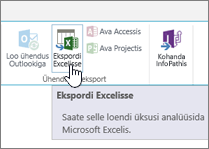
Excel võimaldab töötada ka suurte loenditega, ilma et peaksite seda blokeerima. Lisaks saate sünkroonida Exceli nii SharePointi kui ka Accessiga, et kasutada ära iga platvormi eeliseid.
Kui värskendate andmeid SharePointi loendist ja värskendate Exceli tabelit, asendab Microsoft ExcelExceli andmed uusimate SharePointi loendi andmetega, kirjutades üle selles Exceli tabelis tehtud muudatused.
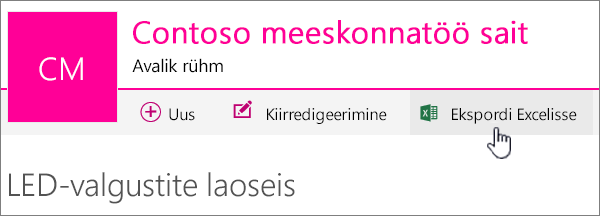
Kui andmed on Excel tabelis, saate kasutada mitmesuguseid Microsoft Excel andmeanalüüsifunktsioone (nt võimsaid ja paindlikke töölehti, PivotTable-liigendtabeli aruandeid, professionaalse ilmega diagramme ja minigraafikuid, tingimusvormingut koos ikoonide, andmeribade ja värviskaaladega) ning keerukaid mõjuanalüüsi toiminguid.
Kui funktsioon Accessi teenused on aktiveeritud, saate töötada loendivaate lävega võrreldes märksa suurema hulga andmetega (vaikimisi kuni 50 000 üksust). Lisateavet leiate teemast Accessi teenuste kasutamine.
Microsoft Outlook Microsoft Outlook kaudu saate lugeda ja kirjutada kontakte, tööülesandeid, kalendri- ja aruteluloendeid ning sünkroonida dokumenditeeke. Näiteks saate töötada nii standardsete ülesandeloendite kui ka projektiülesandeloenditega, võttes ülesandeloendid ühenduseta režiimis, vaadates, värskendades ja määrates uusi ülesandeid, tuues need uuesti võrku ja sünkroonides neid ilma Outlook; Outlook saate SharePoint kontakte tõhusamalt talletada, ühiskasutusse anda ja hallata.
Rakenduses Access saate luua Accessi teenused põhjal veebiandmebaasi, koostades lingitud loenditel põhinevad tabelid koos SharePoint saidil avaldatud päringute, vormide, aruannete ja makrodega. Need veebiandmebaasid on uuele versioonile üle viidud, saate neid siiski kasutada ja muuta ning luua malli põhjal uusi, kuid mitte Access 2013.
Saate luua Accessi rakenduse rakenduses SharePoint ilma koodi kasutamata. Üldiselt on SharePoint‘i rakendus ühele aspektile keskendunud lahendus sihtlahendus, mida on kerge levitada ja turul kättesaadavaks muuta. Rakendust võib vaadelda kui üht mugavat ja alternatiivset viisi, kuidas lahendust paketti koondada, levitada, käitada, jälgida ja kasutuselt eemaldada. Lisateavet leiate artiklist Accessi rakenduse loomine.
Erinevalt Accessi veebiandmebaasirakendusest, mis talletab andmeid rakenduse SharePoint loendites, kasutab Accessi rakendus andmete talletamiseks rakenduse SharePoint toodetest erinevat SQL Serveri andmebaasi ja seetõttu ei kehti sellele rakenduse SharePoint loendivaate lävi. See parandab märkimisväärselt Accessi lahenduste skaleeritavust ja võimaldab tõhusalt käsitleda potentsiaalselt miljoneid kirjeid. Rakenduse SharePoint Serveri kasutajatele saab SQL Serveri andmebaasi konfigureerida ettevõtte tulemüüri taga töötamiseks. Võrgukasutajate jaoks on andmebaasiks SQL Server Azure’i andmebaas, mille kasutamiseks antakse tasuta konto ja tasuta mäluruum. Lisateavet Azure'i kohta leiate Microsoft Azure'i avalehelt.
Lõpuks saate siiski sünkroonida andmeid SharePoint loendi ja Accessi tabeli vahel ning hoida mõlemad andmekogumid ajakohasena. See sünkroonimine on kahesuunaline. Muudatused, mis Accessiga loendiandmetes tehakse, laaditakse üles SharePointi loendisse, ja SharePointi loendis tehtud muudatused laaditakse alla teie arvuti Accessi. Lisateavet leiate teemast Andmete importimine SharePointi loendist või andmete linkimine SharePointi loendiga.
SharePointi otsinguvälja ja dokumendikeskuse lahendused
Teine võimalus suurest teegist või loendist dokumentide või üksuste otsimiseks on kasutada loendi või teegi otsinguvälja märksõna või fraasi sisestamiseks. SharePoint Otsingul on oma indekseerimismehhanismid ja sellele ei kehti loendivaate lävi ega muud sellega seotud piirangud.
Veel üks lahendus suurte teekide haldamiseks on dokumendikeskuse saidi loomine ja kasutamine. Dokumendikeskuse sait on mõeldud dokumendihalduseks, pakkudes nt funktsioone failide sisse ja välja registreerimiseks, töövooge, filtreid ja vaateid.
SharePointi lehel on tavaliselt kaks otsinguvälja: saidiotsing lehe ülaosas ja konkreetse loendi või teegi otsinguväli. Kui kasutate loendi või teegi otsinguvälja, saate otsingu ulatust progressiivselt laiendada.
-
Otsinguulatus põhineb vaikimisi kõigil praeguses vaates ja kõigis alamkaustades olevatel üksustel. Tulemused kuvatakse veergudena, mida saab täiendavalt filtreerida ja sortida. Kui loendivaate lävi on praegu ületatud, siis kõiki tulemeid ei kuvata.
-
Kui te ei leia seda, mida otsite, saate otsinguulatust laiendada, nii et see hõlmaks kogu loendit, sh kõiki alamkaustu sõltumata praegusest vaatest või loendivaate lävest.
-
Lõpuks saate ulatust laiendada tervelt saidilt otsimiseks. Sel juhul kuvatakse kõik tulemid standardsel saidiotsingu lehel. Tulemite piiritlemiseks saate kasutada ka täpsustuspaani, et filtreerida tulemeid näiteks dokumendi autori või loendiüksuse loomiskuupäeva järgi. Keerukamate päringute koostamiseks saate kasutada isegi kahendmuutujaid ja loogikaoperaatoreid.
Märkused:
-
Väli Otsing on saadaval ainult kliendipoolsete renderdatud vaadetena kuvatavate loendite ja teekide jaoks. Kuigi vaikekäitumine on kuvada väli Otsing, saab välja Otsing tööriistapaani jaotises Muud oleva loendivaate veebiosaatribuudi Otsinguväli abil peita. Lisateavet veebiosa atribuutide kohta leiate teemast Loendi ja muude veebiosade kasutamine.
-
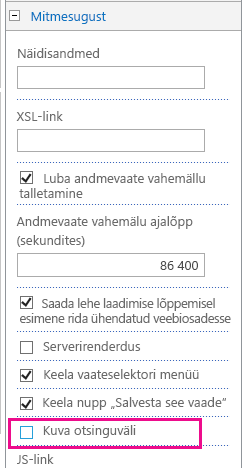
Dokumendikeskuse saiti saab kasutada suure arvu dokumentide loomiseks, haldamiseks ja salvestamiseks. Dokumendikeskus põhineb saidimallil ja on mõeldud paljude dokumentide haldamiseks keskse hoidlana. Erinevad funktsioonid (nt metaandmetepõhine ja puuvaates navigeerimine, sisutüübid ja veebiosad) aitavad teil dokumente korrastada ja alla laadida teie kasutajate jaoks tõhusal ja mõistlikul viisil. Lisateavet saidimallide kasutamise kohta leiate teemast Saidimallide loomine ja kasutamine.
Sisuhaldurid saavad selleks eraldi indekseid loomata kiiresti konfigureerida metaandmepõhise navigeerimise enamiku teekide jaoks piisavalt sujuvaks; samuti saavad nad abi ka lisaindeksite loomisel, et parandada jõudlust paljude filtrite ja vaadete lõikes. Lisateavet leiate artiklist Dokumendikeskuse saidi kasutamine.
Dokumendikeskuse saiti saab kasutada sisuloomekeskkonnana või sisuarhiivina.
-
Sisuloomekeskkonnas registreerivad kasutajad faile aktiivselt sisse ja välja ning loovad nende failide jaoks kaustastruktuure. Versioonide loomine on lubatud ja igal dokumendil võib olla 10 või enam versiooni. Kasutajad registreerivad dokumente sagedasti sisse ja välja ning töövood aitavad dokumenditoiminguid automatiseerida.
-
Sisuarhiivis või teabebaasiarhiivis luuakse seevastu väga harva sisu. Kasutajad üksnes vaatavad ja laadivad dokumente üles. Tavaliselt sisaldavad sisuarhiivid dokumentide üksikuid versioone ja saidi maht võib kasvada miljonite failideni. Tüüpolukord oleks näiteks see, et suure organisatsiooni tehnilise toe keskuse 10 000 kasutajat pöördub sisu poole peamiselt selle lugemiseks. Neist võib-olla üksnes 3000–4000 laadib saidile uut sisu üles.
Eravaadete, seoseliste loendite ja RSS-kanalite kasutamine
Süsteemi üldise jõudluse veelgi täiustamiseks ja ressursi läve või piirväärtuse täitumise vältimiseks võite kaaluda eravaadete, seoseliste loendite või RSS-kanalite kasutamist.
Eravaated. Et veeruindeksit õigesti kasutatavate vaadete loomine on paljude üksustega loendite ja teekide puhul keeruline, siis on soovitatav eemaldada õigus Oma vaadete haldamine kasutajatelt, kes teevad sellistele loenditele või teekidele kaastööd. Ilma selle õiguseta ei saa nad luua kõigi üksustega vaadet, mis võiks ülejäänud saidi jõudlust vähendada. Lisateavet õiguste kohta leiate teemast Loendi või teegi õiguste redigeerimine.
Seoselised loendid. Kui loote loendiseoseid otsinguveergude, kordumatute veergude ja kehtestatud seoselise käitumise (mida nimetatakse ka viitamistervikluseks) abil, võib juhtuda, et ületate loendivaate läve ja teid võidakse blokeerida järgmistel tingimustel.
-
Kui loote olemasolevas loendis, milles on loendivaateläves määratust rohkem üksusi, kordumatu veeru (võtke arvesse, et ühe üksuse lisamine, mille tõttu loendivaate lävi ületatakse, on toiming, mida üldjuhul ei blokeerita).
-
Kui loendis on loendivaateläves määratust rohkem üksusi ja te lülitate selles loendis otsinguvälja jaoks sisse funktsiooni Kaskaadkustutamine või Piiratud kustutamine.
RSS-kanalid. Pärast RSS-i toe lubamist administreerimiskeskuses ja saidikogumi tasemel saate RSS-i toe lubada ja konfigureerida mitut tüüpi loendite ja teekide jaoks. Kui kasutajad pöörduvad loendi või teegi RSS-kanali poole, laaditakse andmed loendist alla. RSS-i vaikevaates kuvatakse piiratud arv tagastatavaid üksusi, kusjuures piirang põhineb kuupäeval, millal üksust viimati veeru Muudetud filtri abil muudeti. Kui loendis või veerus on palju üksusi ja kasutajad pöörduvad RSS-kanali poole, on mõistlik veerg Muudetud indekseerida. Allalaaditavate üksuste arvu saab vähendada ka nii, et muudate nende üksuste ja päevade arvu, mille muudatused kaasatakse RSS-kanalisse.
Lisateavet RSS-kanalite haldamise kohta leiate teemast Saidi või saidikogumi RSS-kanalite haldamine. Lisateavet RSS-kanali lisamise kohta leiate teemast Teatise loomine või RSS-kanali tellimine.
SharePoint Ainult serveriadministraatorid
Neid toiminguid saavad teha ainult rakenduse SharePoint või võrgu- ja serverfarmi administraatorid SharePoint Serveri versioonidel.
Igapäevane ajaaken on koht, kus administraatorid saavad kõigi kasutajate jaoks määrata mingi kindla ajaperioodi, mille kestel saab toiminguid teha ilma piiranguteta. Tavaliselt valitakse selleks tipptunniväline aeg.
Kuigi vaated on loendi või teegi üksuste toomise põhimeetod, leidub ka muid SharePointi käske ja toiminguid, mida on parem teha igapäevase ajaakna kestel.
Indeksi lisamine ja kustutamine
Loendiveeru lisamine ja kustutamine
Kaustade kustutamine ja kopeerimine
Loendi või teegi turbesätete muutmine
Loendi ja selle sisu salvestamine mallina
Veebisaidi kustutamine
Prügikastist üksuste taastamine või kustutamine
Need käsud ja toimingud võivad nurjuda, kui need ületavad tavatööajal loendiandmeid tuues saidi lävi- ja piirväärtuse. Kui neid käitada ilma piiranguteta igapäevase ajaakna kestel, võib see aidata vältida toimingu nurjumist ja teiste kasutajate häirimist.
Igapäevase ajaakna häälestamiseks peate määrama algusaja ja kestuse. Kellaaja ja kestuse seadmisel võtke arvesse, et kui keegi alustab akna ajal pikka aega kestvat päringut või toimingut, jätkub see kuni selle lõpulejõudmiseni, olenemata sellest, kas see on akna sees.
-
Administraatorina logige kesk-Haldus sisse.
-
Avage Rakendusehaldus > Veebirakenduste haldamine.
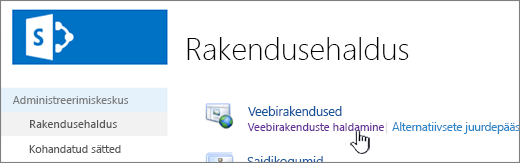
-
Valige rakendus, mille igapäevase ajaakna sätet te soovite määrata või muuta.
-
Klõpsake menüü avamiseks lindil jaotises Üldsätted allanoolt ja seejärel käsku Ressursi ahendamine.
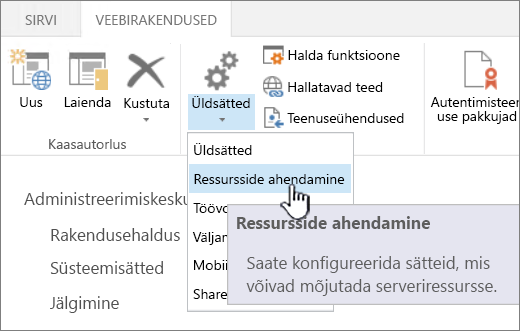
-
Muutke igapäevast ajaakent ning määrake soovitud aeg ja kestus.
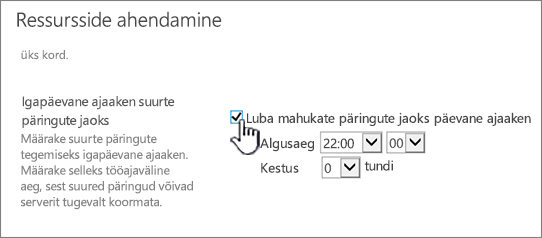
-
Kui olete lõpetanud, valige OK.
Kui te pole arendaja või teil pole käepärast arendajaid, kes teeks need toimingud teie eest, võite sellised toimingud lükata edasi igapäevasesse ajaaknasse. Igapäevase ajaakna ajastamise vaatamiseks pöörduge oma administraatori poole.
Märkus.: SharePoint ei toeta loendivaate läve muutmist.
Loendivaate lävi on kehtestatud selleks, et pakkuda jõudlust kõigil kasutajatel ja kaitsta serverit päringute ajal soovimatu ülekoormuse eest. LVT-d saab muuta ainult kesk-Haldus rakenduse administraator SharePoint serveriversioonides; jõudluse halvenemise vältimiseks ei soovita me seda muuta. SharePoint ei luba administraatoritel muuta LVT-d, et kaitsta teiste rentnike kasutajaid suurte andmehulkade toomisel jõudlusprobleemide eest. Kasutage päringute haldamiseks registreid, filtreid ja kaustu.
Kui teil on ainult paar päringut, mis nõuavad LVT suurendamist, kaaluge selle asemel puhketundide ajal igapäevase ajaakna kasutamist.
Hoiatus.: Kui teil on teisi kasutajaid, ei soovita me LVT-d muuta, kuna suuremad väärtused halvivad jõudlust. Liiga suure väärtuse puhul võib ilmneda suur latentsus, kasutustõrked või isegi serveri kokkujooksmine.
Märkus.: Halduskeskus on saadaval ainult SharePoint Serveri versioonides.
Kui soovite LVT-d tõesti muuta, tehke järgmist. Need on versioonides SharePoint 2010 kuni SharePoint 2016 samad, kuigi kasutajaliides võib pisut erineda. Halduskeskuse rakendus on teie SharePointi saidist eraldi ja sellele juurdepääsuks on vaja serveripargi ülema õigusi. LVT-d saate muuta ainult SharePoint serveriversioonides .
-
Administraatorina logige kesk-Haldus sisse.
-
Avage Rakendusehaldus > Veebirakenduste haldamine.
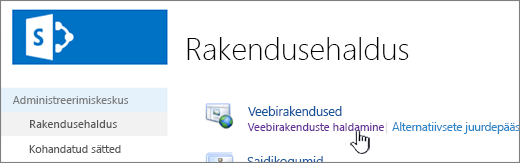
-
Valige rakendus loendivaate läve muutmiseks.
-
klõpsake menüü avamiseks lindil jaotises Üldsätted allanoolt ja seejärel käsku Ressursi ahendamine.
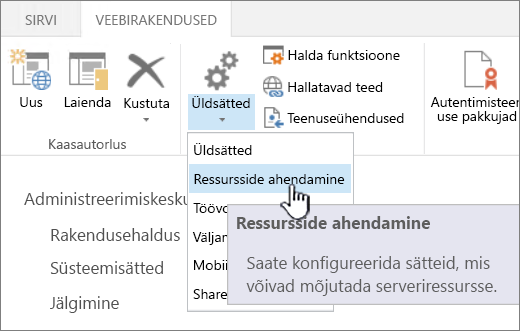
-
Määrake loendivaate lävele (loendis esimene) mõistlik väärtus.
-
Klõpsake nuppu OK.
Ressursiahenduse lehel on veel sätteid, mida teil administraatorina võib vaja minna.
-
Loendivaate lävi audiitorite ja administraatorite jaoks: See on vaikimisi "suurem piirang". See piirang kehtib päringutele, mida käitab audiitor või administraator, kes konkreetselt (programmiliselt) taotleb loendivaate läve alistamist. Vaikimisi on see LVT puhul 20 000, mitte 5000. Selle piirmäära tõstmisel on sama mõju nagu luu- ja täisarvude suurendamisel. Selle väärtuse muutmisel võib osutuda vajalikuks ka seotud väärtuste muutmine.
-
Objektimudeli alistamine: Kui kasutate juurutamisel tavaliselt kohandatud koodi ja teil on vaja LVT alistada suurem limiit, on soovitatav lubada objektimudeli alistamine ja anda audiitorile või administraatorile päringuid teostava rakenduse õigused. See säte on vaikimisi sisse lülitatud, kuid kui te seda ei vaja, võite selle keelata. Hea näide selle kohta, millal seda võib vaja minna: oletame, et olete juurutanud koodi, mis salvestab vahemällu suurema tulemikomplekti, mida kasutatakse sageli nt mitu minutit. Kui te ei plaani sisu vahemällu salvestada ja plaanite neid päringuid sageli käitada, siis ei soovita me seda meetodit LVT-s kasutada, kuna see mõjutab negatiivselt teie serveri jõudlust. Lühidalt: "kerge"
-
Loendivaate otsingulävi: See funktsioon piirab päringu võimalike ühenduste arvu. See võrdub päringusse kaasatud otsingu, isiku/rühma või töövoo oleku väljade arvuga. Näiteks vaade, mis kuvab 6 otsinguveergu ja filtreerib veel 3 eraldi otsinguveergu, kasutab 9 otsingut. Kui loendivaate otsinguläveks on määratud 8, põhjustab see tõrke. Väärtust üle 8 ei soovitata.
Microsoft on testimise käigus näidanud, et üle 8 ühenduse korral ilmneb oluline järsk jõudluse vähenemine. Serveri jõudlus ei vähene sel hetkel märkimisväärselt, vaid päring kasutab ebaproportsionaalselt suurt hulka SQL Server ressursse, mis mõjutab negatiivselt kõiki teisi sama andmebaasi kasutajaid. Lisateavet leiate jõudluse ja võimsuse testimise tulemuste ja soovituste jaotisest Otsinguveerud ja loendivaated.
-
Igapäevane ajaaken suurte päringute jaoks: Selle funktsiooniga saate määrata igapäevase aja, mil kasutajad saavad ilma piiranguteta teha suuremaid päringuid. Selle aja valikul tuleb hoolikalt kaaluda mõningaid asjaolusid.
-
Võimalikult vähesel arvul kasutajate mõjutamiseks peaks see olema väljaspool tippaega või ajal, mil on oodata kõige väiksemat koormust. Kui valite enamiku kasutajate tööpäeva keskel aja, võib negatiivselt mõjutada isegi neid, kes suurt loendit ei kasuta.
-
Püüdke leida mõistlik ajavahemik, mida inimesed saaksid kasutada oma loendite parandamiseks, selle asemel et administraatori poole pöörduda.
-
Ajaakna kestel käivitatud toiminguid ei katkestata akna lõppedes. Kaaluge vajaminevat aega, kui nt kasutaja hakkab suurt loendit kustutama just enne ajaakna lõppemist.
-
Arvestage eri ajavöönditega. See on eriti oluline siis, kui teie organisatsioon või kliendid paiknevad geograafiliselt laialdasel alal ning jagavad keskselt hostitavat SharePointi serverit. Kell 16.00 võib see toimida teie enda asukohas, kuid ei oleks kasulik näiteks Sydneys, Austraalias.
-
-
Loendi ainuõiguste lävi: See on loendis lubatud ainuõiguste arv. Kui teil on kaust, mille õiguste päriluse te katkestate ja millele (ning kõigile selles olevatele üksustele) te määrate mõned õigused, siis läheb see teie loendis lubatud ainuõiguste mõistes arvesse kui 1. Erinevalt LVT-st ja muudest sätetest ei käivitata seda läve sisu vaatamisel või sellega mõne muu toimingu tegemisel, vaid õiguste muutmisel.
Kui see on võimalik, soovitame seda väärtust vähendada. Vaikeväärtus on 50000, mis tähendab suurt hulka ainuõigusi. Teie loendis tekivad suure tõenäosusega probleemid õigustega juba enne selle numbri täitumist, nii et võimalusel tasuks seda numbrit ennetavalt vähendada, valides oma keskkonda sobiva väärtuse.
Paljude üksustega loendite ja teekide ülevaade
LVT aitab tagaandmebaasi päringutega tagada kõigi kasutajate ühtse jõudluse. Siit leiate teavet piirangute, selle toimimise ja LVT-väärtuse muutmise kohta.
NB!: LVT-d ei saa SharePoint muuta. Samuti ei saa SharePoint luua igapäevast ajaakent. Need funktsioonid on saadaval ainult rakendustes SharePoint 2016, SharePoint 2013 ja SharePoint 2010.
Andmebaasikonfliktide arvu vähendamiseks kasutab SQL Server, SharePointi taustandmebaas sageli reataseme lukustamist, et tagada täpsed värskendused, vältides samas muude ridade poole pöörduvate teiste kasutajate töö takistamist. Kui aga andmebaasi lugemis- või kirjutamistoiming (nt päring) põhjustab üle 5000 rea samaaegset lukustamist, siis on SQL Serveril otstarbekam kogu tabel ajutiselt lukustada, kuni andmebaasitoiming on lõpetatud.
Märkus.: Tegelik arv ei ole alati 5000 ja see võib varieeruda olenevalt teie saidist, andmebaasitegevuse hulgast ja teie saidi konfiguratsioonist.
Kui kogu tabel on lukustatud, ei pääse teised kasutajad tabeli juurde. Kui seda juhtub liiga sageli, halveneb süsteemi jõudlus kasutajate jaoks. Seega on lävi ja piirangud olulised, et aidata vähendada ressursimahukate andmebaasitoimingute mõju ning tasakaalustada kõigi kasutajate vajadusi.
Järgmine diagramm kirjeldab loendis või teegis mitme üksuse poole pöördumisel toimuva kõige olulisemaid aspekte.
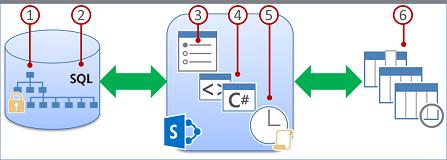
-
Saidikogumi loendi või teegi andmed salvestatakse SQL Serveri andmebaasitabelisse, mis kasutab üldise jõudluse, ühiskasutatavuse ja täpsuse säilitamiseks päringuid, indekseid ja lukke.
-
Filtreeritud veeruindeksitega vaadete (ja muude toimingute) abil luuakse andmebaasipäringuid, mis tuvastavad vajaliku veergude ja ridade alamhulga ja saadavad selle alamhulga teie arvutisse.
-
Lävede ja piirmäärade abil saab piirata toiminguid ning tasakaalustada saadaolevaid ressursse mitme samaaegse kasutaja jaoks.
-
Vastavate õigustega arendajad saavad objektimudelid alistada, et ajutiselt suurendada SharePoint Serveri versioonidega kohandatud rakenduste jaoks lävesid ja piirmäärasid.
-
Administraatorid saavad kõikide kasutajate jaoks määrata ajaaknad, et nad saaksid SharePoint Serveri versioonidega teha tipptunnivälisel ajal piiramatul arvul toiminguid.
-
Teabetöötajad saavad lehel andmete kuvamise kiirendamiseks kasutada sobivaid vaateid, laade ja lehepiiranguid.
Loenditel ja teekidel on teatud suurimad lubatud piirangud, mis on näidatud järgmises tabelis.
|
Tunnus |
Suurim lubatud arv/maht |
|---|---|
|
Üksuste arv loendis või teegis |
30 miljonit |
|
Üksiku failiüksuse või selle manuse maht |
10 gigabaiti |
Järgmises tabelis on kokkuvõte ressursikasutuse ahendamise võtetest ja kasutatavatest piirangutest, millest te peaksite olema teadlik. Need ahendajad ja piirangud seatakse SharePoint Serveri versioonidega halduskeskuses ressursside ahendamise lehel. Saidile konkreetsete piirangute ja taotluste vaatamiseks pöörduge oma administraatori poole.
Märkus.: Haldamise hõlbustamiseks ei rakendata järgmisi ressursiahendajaid ega -piiranguid administraatoritele.
Märkus.: Kõik need sätted pole saadaval kasutajaliidese kaudu vaid ainult SharePoint Serveri versioonidega.
|
Lävi
|
Vaikeväärtus
|
Kirjeldus |
|---|---|---|
|
Loendivaate lävi |
5 000 |
Määrab loendi või teegi üksuste suurima arvu, mida andmebaasitoiming (nt päring) saab korraga töödelda. Seda piirmäära ületavad toimingud blokeeritakse. Selleks, et teil oleks aega muude plaanide tegemiseks, võidakse kuvada lehel Loendi sätted hoiatus, kui teie loendis on rohkem kui 3000 üksust. Hoiatus sisaldab spikrilinki, mis avab selle teema. |
|
Ainuomaste õiguste piirmäär |
50 000 |
Määrab ainuomaste õiguste suurima arvu loendi või teegi kohta. Iga kord, kui katkestate üksuse või kausta õiguste päriluse, loetakse seda selle piirmäära arvestuses ühe (1) ainuomase õigusena. Kui püüate lisada üksuse, mis viiks selle piirmäära ületamiseni, siis teil seda teha ei lubata. |
|
Ridade arvu piirmäär |
6 |
Määrab andmebaasi kuuluvate tabeliridade suurima lubatud arvu loendi või teegiüksuse kohta. Mitme veeruga laiade loendite võimaldamiseks mähitakse iga üksus üle mitme tabelirea (kuni 6 rida ja kokku kuni 8000 baiti; v.a manused). Kui teil on näiteks mitme väikese veeruga loend, mis sisaldab sadu jah/ei-veerge, võib juhtuda, et see piirmäär ületatakse ja te ei saa sellesse loendisse jah-/ei-veerge lisada, kuid võimalik, et saate lisada muut tüüpi veerge. Administraator saab selle piirmäära seada üksnes objektimudeli abil, mitte kasutajaliidese kaudu. |
|
Loendivaate otsingulävi |
12 |
Määrab ühendamistoimingute suurima arvu (nt need, mis põhinevad otsingu, isiku/rühma või töövoo oleku veergudel. Kui päringus kasutatakse rohkem kui kaheksat veergu, siis toimingu sooritamine blokeeritakse. Programmiliselt on siiski võimalik kasutatavaid veerge valida, kasutades selleks suurimat vaadet, mille saab objektimudeli kaudu seada. |
|
Loendivaate lävi audiitorite ja administraatorite jaoks |
20 000 |
Määrab loendi või teegi üksuste suurima arvu, mida vastavate õigustega audiitor või administraator saab andmebaasitoiminguga (nt päring) korraga töödelda. See säte töötab koos sättega Luba objektimudeli alistamine. |
|
Luba objektimudeli alistamine |
Jah |
Määrab, kas arendajad saavad sooritada andmebaasitoiminguid (nt päringuid), mille puhul taotletakse sätte Loendivaate lävi, mis sisaldab sättes Loendivaate lävi audiitorite ja administraatorite jaoks määratud suurimat piirmäära, alistamist. Administraator peab lubama objektimudeli alistamise ja seejärel saavad vastava õigusega arendajad programmiliselt taotleda, et nende päring saaks selle ära kasutamiseks kasutada suuremat loendivaate läve väärtust. |
|
Igapäevane ajaaken |
Pole |
Määrab ajavahemiku, mille jooksul ressursilävesid ja -piiranguid ignoreeritakse. Administraator saab tipptunnivälisel ajal konfigureerida ajaakna kestust 15-minutiliste sammude kaupa ja kuni 24 tunni ulatuses (nt 18:00–22:00 või 01:30–05:15). Igapäevases ajaaknas käivitatud andmebaasitoiming või päring kestab kuni selle lõpuleviimiseni (või nurjumiseni) ka siis, kui seda ei viida määratud ajaakna jooksul lõpule. |
Loendivormid
Kui SharePoint koostab loendivorme, tuuakse andmebaasist kõik loendiüksuse jaoks saadaolevad väljad. Suure hulga otsinguveergudega loendite tulemuseks võivad olla keerukad ja potentsiaalselt mahukad SQL-laused. SharePoint kontrollib KOGU SQL-lause pikkust ja kuvab selle tõrketeate juhul, kui lubatud maksimumpikkus on ületatud:
"Loendiüksust ei saanud kuvada/lisada, kuna väljade pikkus oli liiga pikk. Lühendage uusi kirjeid või eemaldage sellest loendist mõni väli."
Probleemi lahendamiseks vähendage konkreetse loendi veergude arvu.
Märkused:
-
Lisaks tavalistele otsinguveergudele loetakse otsinguveergudeks ka ühe väärtusega hallatavad metaandmed, mitme väärtusega hallatavad metaandmed, ühe väärtusega inimesed ja rühmaveerud ning mitme väärtusega inimesed ja rühmaveerud.
-
Iga otsinguveerg loendivaates põhjustab liite teise tabeliga. Iga täiendav otsinguveerg suurendab SQL-i tagapäringu keerukust ja oma olemuselt suurust.










